Bài viết này sẽ hướng dẫn chi tiết bạn cách tạo và gửi chữ viết tay trên iMessage của iOS 10.
Tạo một chữ ký trên iMessage của iPhone, iPad hoặc iPod touch khi đã được nâng cấp lên iOS 10 rất đơn giản. Bạn chỉ cần làm theo các bước dưới đây:
- Mở ứng dụng iMessage và vào một tin nhắn bất kì.
- Nhấn và giữ vào vùng soạn thảo tin nhắn.
- Bạn cần để iPhone nằm ngang để có thể tạo chữ viết. Riêng đối với iPad thì bạn nhấn vào nút “scribble” ngay cạnh nút “.?123”.
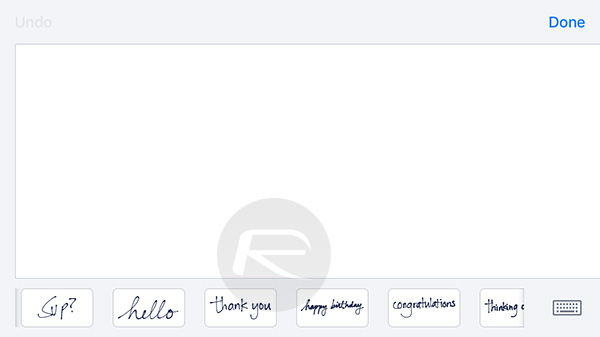
- Dùng ngón tay để viết lên màn hình chữ viết bạn muốn tạo.
- Khi đã tạo thì bạn nhấn vào nút “Done” ở góc phải bên trên màn hình để hoàn tất.
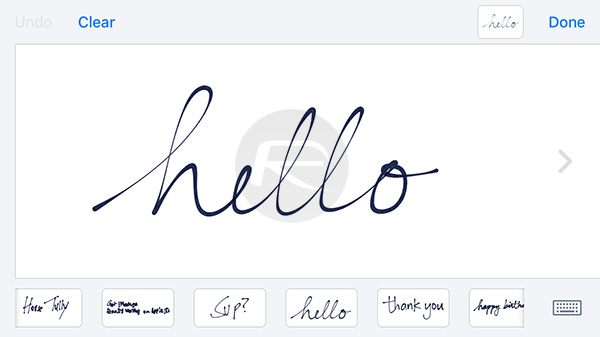
- Để sử dụng chữ viết tay khi nhắn tin, bạn chỉ cần nhấn vào nút mũi tên hướng lên ở vùng soạn thảo văn bản để gửi.
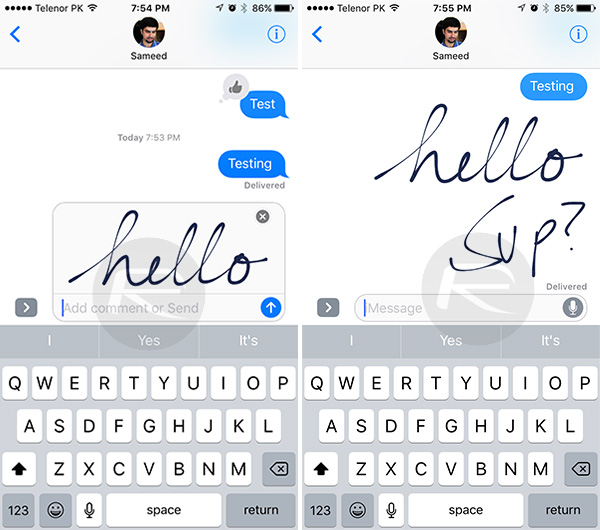
Chúc bạn thành công





